
En av stjernenyhetene til iOS 10 er den nye applikasjonen Innlegg. Ikke fornøyd med den store oppdateringen som fulgte med iOS 9, har den nye iMessage tatt et stort skritt for å overbevise oss om å bruke standardmeldingsapplikasjonen til iOS, noe jeg personlig tror de har gjort med meg og med mange av kontaktene mine, legge til funksjoner som ikke var tilgjengelige i resten av de mest populære meldingsapplikasjonene.
Det som allerede var i andre applikasjoner er klistremerker eller klistremerker. Klistremerkene er som uttrykksikoner, eller rettere som PNG-bilder uten bakgrunn som viser alle slags tegninger. IOS 10-meldinger kan legge til disse klistremerkene, og for dette har den sin egen App Store, mer eller mindre, som er tilgjengelig fra samme iMessage. I dette innlegget vil vi forklare hvordan du installerer, bruker og administrerer klistremerkene.
Hvordan installere klistremerker i Meldinger
Å installere klistremerker i iMessage er veldig enkelt. Utfør bare følgende trinn:

- Vi starter en prat. Vi kan gjøre det med oss selv hvis vi vil teste uten å forstyrre noen.
- Vi trykker på App Store-ikonet.
- Vi berører de fire punktene nederst til venstre.
- Nå berører vi «Butikk». Herfra vil vi gå inn i Messages App Store.
- For å legge til klistremerkene, må vi bare velge en pakke og trykke på Get.
Fra Administrer fanen Vi kan aktivere eller deaktivere (ikke slette) pakkene vi har installert. På den annen side kan vi også la alternativet være aktivert Legg til apper automatisk, som jeg tror er anbefalt fordi det er noen, som Solar Walk 2, som inkluderer spørsmål, og kanskje hadde vi ikke visst at det var kompatibelt med Meldinger hvis vi ikke hadde aktivert dette alternativet.
Endre størrelse og legge til klistremerker til andre bilder
Det beste med Message-klistremerker er at de kan være det legg til andre bilder, inkludert animerte GIF-er. Å gjøre det er veldig enkelt:
- Vi berører og holder på klistremerket vi vil legge til et eksisterende bilde.
- Med en annen finger gjør vi klem eller spre gest for å gjøre mindre eller større størrelse av klistremerket.
- Vi drar klistremerket til det som allerede er i chatten, som et annet bilde. I det følgende bildet har jeg satt et glass vann på toppen av en animert GIF of Stitch.

Hvordan slette sendte klistremerker
Hvis vi har lagt til et klistremerke som vi ikke helt liker hvordan det ble, alltid vi kan fjerne det. Vi gjør det ved å følge disse trinnene:
- Vi trykker og holder på klistremerket vi vil fjerne. Vær forsiktig: hvis vi trykker hardere på en iPhone 6s eller nyere, er det vi vil gjøre å vise klistremerket (Peek gest), men alternativene som interesserer oss vises ikke.
- Vi spilte videre Klistremerke detaljer.
- Hvis vi berører Ver Det tar oss til iMessage App Store, men det er ikke det vi er interessert i. Det vi må gjøre for å slette klistremerket, er å sveipe til venstre og trykke på Slett. Visningsalternativet hjelper oss med å installere en klistremerkepakke som vi har mottatt via iMessage.
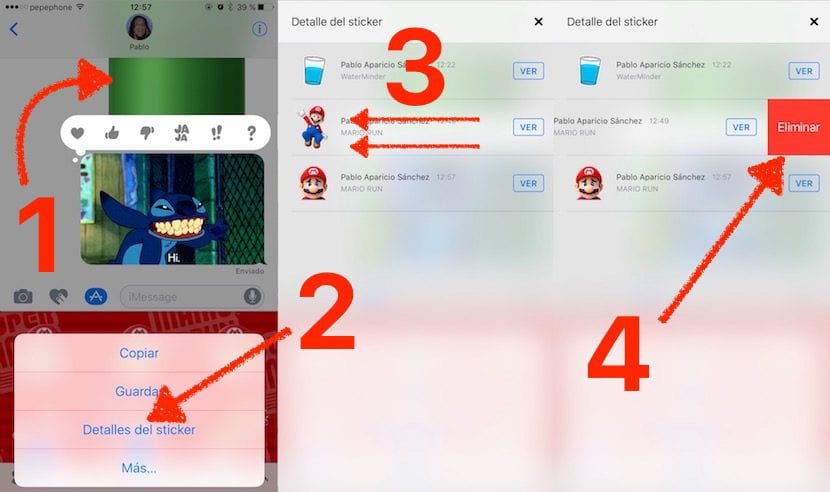
Det vi ikke kan eliminere på denne måten, vil være klistremerkene vi har lagt til i Meldingene våre. Hvis vi vil eliminere dem, trenger vi bare å holde nede på ikonet deres - der de alle vises en gang berørt på App Store-ikonet - og deretter trykk på «X» på samme måte som vi ville slette en app fra springbrettet.
Den nye iOS 10 Messages-appen er flott, jeg blir ikke lei av å si det. Ulempen, selv om den er forståelig, er at Apple ikke har gjort den kompatibel med Android-enheter. De kan heller ikke brukes på enheter med iOS 9 og tidligere eller på OS X (Vi husker at fra neste versjon vil det bli kalt macOS), i det minste med full kompatibilitet. Klistremerkene har dukket opp for meg i OS X 10.11.6, men for eksempel vises ikke den fra Stitch med glasset med vann og animasjoner vises ikke på andre klistremerker animasjoner fungerer. Det som heller ikke er kompatibelt med tidligere versjoner er det usynlige blekket, sending av meldinger med litt kraft og bakgrunnen til samtalene.
Hva synes du om det nye iOS 10 Messages-alternativet?
